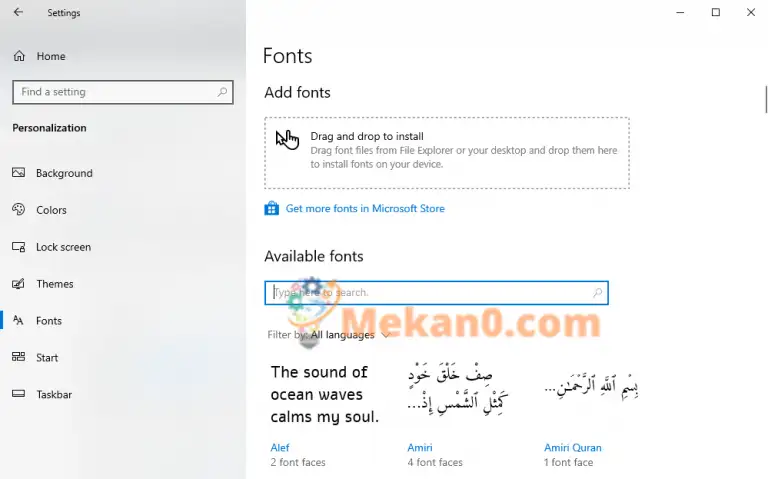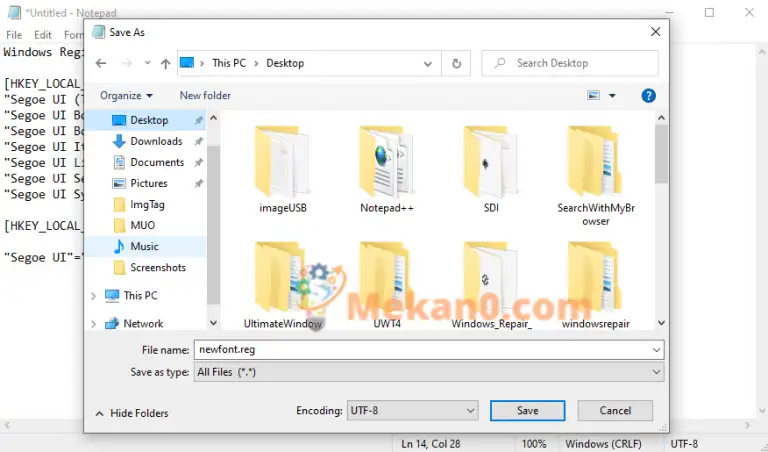വിൻഡോസ് 10 അല്ലെങ്കിൽ വിൻഡോസ് 11 ൽ ഡിഫോൾട്ട് ഫോണ്ട് എങ്ങനെ മാറ്റാം
നിങ്ങളുടെ Windows 10 അല്ലെങ്കിൽ Windows 11 ഉപകരണത്തിലെ ഡിഫോൾട്ട് ഫോണ്ട് നിങ്ങൾക്ക് എളുപ്പത്തിൽ മാറ്റാനാകും. എങ്ങനെയെന്നത് ഇതാ:
- ലേക്ക് പോകുക ആരംഭ മെനു , "നോട്ട്പാഡ്" എന്ന് ടൈപ്പ് ചെയ്ത് മികച്ച പൊരുത്തം തിരഞ്ഞെടുക്കുക.
- ലേഖനത്തിൽ ചുവടെ സൂചിപ്പിച്ചിരിക്കുന്ന കോഡ് നോട്ട്പാഡിൽ ഒട്ടിക്കുക.
- മാറ്റിസ്ഥാപിക്കുക "പുതിയ-ഫോണ്ട്-നാമം" നിങ്ങൾ ഇപ്പോൾ ഉപയോഗിക്കാൻ ആഗ്രഹിക്കുന്ന ഫോണ്ടിന്റെ പേര്.
- നോട്ട്പാഡ് ഫയൽ എക്സ്റ്റൻഷൻ ഉപയോഗിച്ച് സംരക്ഷിക്കുക .reg .
- മാറ്റങ്ങൾ അന്തിമമാക്കാൻ ഫയൽ പ്രവർത്തിപ്പിക്കുക.
നിങ്ങളുടെ ഓപ്പറേറ്റിംഗ് സിസ്റ്റത്തിന്റെ പരിചിതമായ ഫോണ്ട് നിങ്ങൾക്ക് ബോറടിച്ചോ?
സ്ഥിരസ്ഥിതി ഫോണ്ടുകൾ നൽകിയെങ്കിലും മൈക്രോസോഫ്റ്റ് - Windows 10-നുള്ള Segoe UI, Windows 11-നുള്ള Segoe UI വേരിയന്റ് - ഇത് സ്ക്രീനിൽ വളരെ വൃത്തിയായി കാണപ്പെടുന്നു, നിങ്ങൾക്ക് ഇത് ബോറടിക്കുന്നുണ്ടെങ്കിൽ പരിഹരിക്കേണ്ടതില്ല; വിൻഡോസ് രജിസ്ട്രി ഉപയോഗിച്ച് നിങ്ങൾക്ക് ഇത് എളുപ്പത്തിൽ മാറ്റാൻ കഴിയുമ്പോൾ പ്രത്യേകിച്ചും.
എങ്ങനെയെന്ന് പഠിക്കാം.
വിൻഡോസ് 10 അല്ലെങ്കിൽ വിൻഡോസ് 11 ൽ ഡിഫോൾട്ട് ഫോണ്ട് എങ്ങനെ മാറ്റാം
നിങ്ങളുടെ രജിസ്ട്രി എഡിറ്റുചെയ്യാൻ തുടങ്ങുന്നതിനുമുമ്പ്, നിങ്ങൾ അത് ബാക്കപ്പ് ചെയ്തിട്ടുണ്ടോയെന്ന് ആദ്യം ഉറപ്പാക്കാൻ ഞങ്ങൾ നിങ്ങളെ ഉപദേശിക്കുന്നു. പകരം, നിങ്ങൾക്ക് കഴിയും മുഴുവൻ സിസ്റ്റത്തിന്റെയും ഒരു ബാക്കപ്പ് സൃഷ്ടിക്കുക പതിവ് പിരീഡുകൾ പരിഗണിക്കാതെ നിങ്ങൾ ചെയ്യേണ്ടത് ഇതാണ്.
രജിസ്ട്രി ബാക്കപ്പ് ചെയ്ത ശേഷം, ഫോണ്ട് പരിഷ്കരിക്കുന്നതിന് ചുവടെയുള്ള ഘട്ടങ്ങൾ പാലിക്കുക:
- ബാറിലേക്ക് പോകുക ആരംഭ മെനുവിൽ തിരയുക , നോട്ട്പാഡ് ടൈപ്പ് ചെയ്യുക, നോട്ട്പാഡ് തുറക്കാൻ ഏറ്റവും മികച്ച പൊരുത്തം തിരഞ്ഞെടുക്കുക.
- ചുവടെയുള്ള കോഡ് പകർത്തി നോട്ട്പാഡ് എഡിറ്ററിൽ ഒട്ടിക്കുക:
വിൻഡോസ് രജിസ്ട്രി എഡിറ്റർ പതിപ്പ് 5.00 [HKEY_LOCAL_MACHINE\SOFTWARE\Microsoft\Windows NT\CurrentVersion\Fonts] "Segoe UI (TrueType)" = ""Segoe UI Bold (TrueType =Eg)" = "UI" "സെഗോ യുഐ ഇറ്റാലിക് (ട്രൂടൈപ്പ്)" = "" "സെഗോ യുഐ ലൈറ്റ് (ട്രൂടൈപ്പ്)" = "" "സെഗോ യുഐ സെമിബോൾഡ് (ട്രൂടൈപ്പ്)" = ""സെഗോ യുഐ ചിഹ്നം (ട്രൂടൈപ്പ്)" = "" [HKEY_LOCAL_MACHINEWARE Windows NT\CurrentVersion\FontSubstitutes] "Segoe UI" = "NEW-FONT-NAME"
- മുകളിലെ കോഡിൽ, മാറ്റിസ്ഥാപിക്കുക "പുതിയ-ഫോണ്ട്-നാമം" നിങ്ങൾ ഉപയോഗിക്കാൻ ആഗ്രഹിക്കുന്ന ഫോണ്ട് ഉപയോഗിച്ച്. കോഡ് കണ്ടെത്താൻ, ഇതിലേക്ക് പോകുക ക്രമീകരണങ്ങൾ > വ്യക്തിഗതമാക്കൽ > ഫോണ്ടുകൾ . അവിടെ നിന്ന്, നിങ്ങൾ ഇപ്പോൾ ഉപയോഗിക്കാൻ ആഗ്രഹിക്കുന്ന ഫോണ്ട് തിരഞ്ഞെടുക്കുക. ഞങ്ങളുടെ ഉദാഹരണത്തിനായി, ഞങ്ങൾ ഫോണ്ട് ഉപയോഗിക്കും ടൈംസ് ന്യൂ റോമൻ ഇവിടെ. നിങ്ങൾ ഉപയോഗിക്കാൻ ആഗ്രഹിക്കുന്ന ഫോണ്ടിൽ ക്ലിക്ക് ചെയ്ത് അതിന്റെ പേര് NEW-FONT-NAME എന്നതിന് പകരം ഒട്ടിക്കുക, നിങ്ങൾക്ക് പോകാം.
- ഫയൽ ക്ലിക്ക് ചെയ്യുക > സംരക്ഷിക്കുക ആയി സംരക്ഷിക്കുക കൂടാതെ ഡ്രോപ്പ്ഡൗൺ മെനു സജ്ജീകരിക്കുക തരം ആയി സംരക്ഷിക്കുക എല്ലാ ഫയലുകളിലും.
- ആവശ്യമുള്ള ഫയലിന്റെ പേര് നൽകുക, പക്ഷേ അത് വിപുലീകരണത്തിൽ അവസാനിക്കുന്നുവെന്ന് ഉറപ്പാക്കുക .reg .
- ക്ലിക്കുചെയ്യുക രക്ഷിക്കും .
ചെയ്തുകഴിഞ്ഞാൽ, നിങ്ങൾ ഇപ്പോൾ സംരക്ഷിച്ച .reg ഫയൽ തുറക്കുക. നിങ്ങൾ ഒരു മുന്നറിയിപ്പ് ഡയലോഗ് കാണും, പക്ഷേ പരിഭ്രാന്തരാകരുത്. അത് അവഗണിച്ച് അമർത്തിക്കൊണ്ട് നിങ്ങളുടെ മാറ്റങ്ങൾ തുടരുക അതെ " . നിങ്ങളുടെ മാറ്റങ്ങൾ സ്ഥിരീകരിക്കുന്ന ഒരു ഡയലോഗ് നിങ്ങൾ കാണും.
ക്ലിക്കുചെയ്യുക ശരി . നിങ്ങളുടെ മാറ്റങ്ങൾ ഉറപ്പിക്കുന്നതിന്, നിങ്ങളുടെ കമ്പ്യൂട്ടർ പുനരാരംഭിക്കുക, നിങ്ങൾ പൂർത്തിയാക്കി.
Windows 10 അല്ലെങ്കിൽ Windows 11-ൽ ഡിഫോൾട്ട് ഫോണ്ട് മാറ്റുക
നമുക്ക് കാണാനാകുന്നതുപോലെ, വിൻഡോസ് 10 അല്ലെങ്കിൽ വിൻഡോസ് 11 ലെ ഫോണ്ട് മാറ്റുന്നത് ഒരു ലളിതമായ പ്രക്രിയയാണ്. മാറ്റങ്ങളുമായി മുന്നോട്ട് പോകുന്നതിന് മുമ്പ്, നിങ്ങളുടെ രജിസ്ട്രി ബാക്കപ്പ് ചെയ്യുന്നത് ഉറപ്പാക്കുക, നിങ്ങൾ നന്നായിരിക്കും.